Win10系统如何卸载微软拼音输入法?
拼音输入法卸载方法
Win10系统如何卸载微软拼音输入法?win10系统自带了微软拼音输入法,它的输入体验已经比Win8的时候好多了。不过,仍有部分用户表示并不习惯使用微软拼音输入法,想要使用其他的输入法,想要把微软拼音输入法卸载,很多小伙伴不知道怎么详细操作,小编下面整理了Win10卸载微软输入法的操作步骤,如果你感兴趣的话,跟着小编一起往下看看吧!

Win10卸载微软输入法的操作步骤
1、win+i入设置,在系统设置界面点击间和语言项,进入下一步。
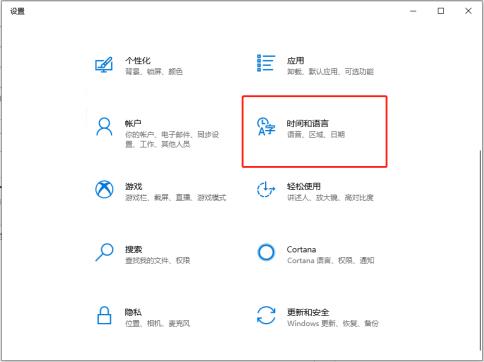
2、在新出现的界面的左侧点击语言&项,进入下一步。
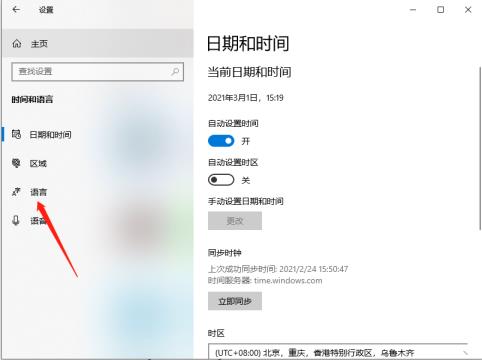
3、然后点击右侧的中文选项,然后在弹出的菜单中点击选项按钮,进入下一步。
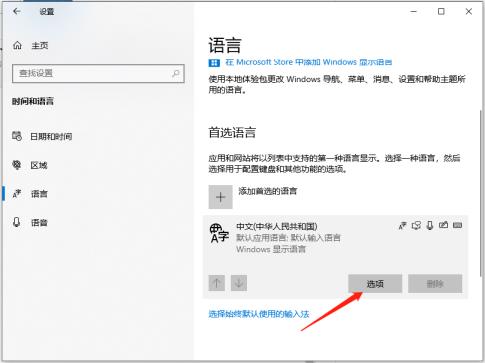
4、在出现的输入法列表中,点击微软拼音选项,然后点击删除钮即可。
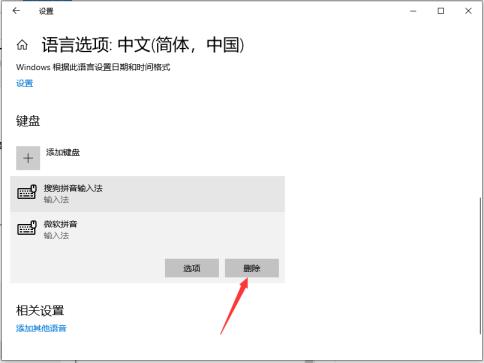
以上就是【Win10系统如何卸载微软拼音输入法-Win10卸载微软输入法的操作步骤】全部内容了,更多精彩教程尽在本站!
以上是Win10系统如何卸载微软拼音输入法?的详细内容。更多信息请关注PHP中文网其他相关文章!
本站声明
本文内容由网友自发贡献,版权归原作者所有,本站不承担相应法律责任。如您发现有涉嫌抄袭侵权的内容,请联系admin@php.cn

热AI工具

Undresser.AI Undress
人工智能驱动的应用程序,用于创建逼真的裸体照片

AI Clothes Remover
用于从照片中去除衣服的在线人工智能工具。

Undress AI Tool
免费脱衣服图片

Clothoff.io
AI脱衣机

AI Hentai Generator
免费生成ai无尽的。

热门文章
R.E.P.O.能量晶体解释及其做什么(黄色晶体)
3 周前
By 尊渡假赌尊渡假赌尊渡假赌
R.E.P.O.最佳图形设置
3 周前
By 尊渡假赌尊渡假赌尊渡假赌
刺客信条阴影:贝壳谜语解决方案
2 周前
By DDD
R.E.P.O.如果您听不到任何人,如何修复音频
3 周前
By 尊渡假赌尊渡假赌尊渡假赌
WWE 2K25:如何解锁Myrise中的所有内容
4 周前
By 尊渡假赌尊渡假赌尊渡假赌

热工具

记事本++7.3.1
好用且免费的代码编辑器

SublimeText3汉化版
中文版,非常好用

禅工作室 13.0.1
功能强大的PHP集成开发环境

Dreamweaver CS6
视觉化网页开发工具

SublimeText3 Mac版
神级代码编辑软件(SublimeText3)





